
Как настроить Mi Браслет 4: Полное Руководство
Если вы только что приобрели Mi Браслет 4 и хотите узнать все его возможности, вы оказались в нужном месте. В этой статье мы проведем вас шаг за шагом через процесс настройки и использования этого умного браслета, раскрыв все его функции. Mi Браслет 4 - это не просто аксессуар, это ваш персональный помощник для здорового и активного образа жизни, и настройка его функций - первый шаг к достижению ваших фитнес-целей.
Начало работы: подключение и установка приложения
Чтобы начать использовать Mi Браслет 4, необходимо выполнить несколько простых шагов по настройке. Вот что нужно сделать:
- Подзарядка браслета: После покупки убедитесь, что браслет полностью заряжен. Mi Браслет 4 оснащен встроенным аккумулятором, который обеспечивает длительное время работы. Подключите браслет к зарядному устройству, предоставленному в комплекте, и дождитесь полного заряда.
- Скачайте приложение Mi Fit: Браслет тесно связан с приложением Mi Fit, которое доступно для iOS и Android. Скачайте и установите это приложение на свой смартфон. Приложение служит центром управления для вашего браслета, позволяя настраивать функции и отслеживать вашу активность.
- Создание учетной записи: Запустите приложение Mi Fit и создайте учетную запись, используя свой номер телефона или электронную почту. Учетная запись необходима для синхронизации данных между браслетом и приложением, а также для доступа к дополнительным функциям.
Подключение Mi Браслета 4 к вашему устройству
После установки приложения пришло время связать ваш Mi Браслет 4 со смартфоном. Вот как это сделать:

- Включение браслета: Нажмите и удерживайте кнопку на браслете в течение 3 секунд, чтобы включить его. Вы увидите анимацию на экране браслета, указывающую на его готовность к подключению.
- Добавление устройства в приложение Mi Fit: Откройте приложение Mi Fit и перейдите в раздел "Профиль". Нажмите на значок " " в правом верхнем углу и выберите "Добавить устройство". Выберите Mi Браслет 4 из списка доступных устройств.
- Следуйте инструкциям: Приложение предоставит пошаговые инструкции по подключению. Обычно это включает в себя сканирование QR-кода на браслете или поиск устройства по Bluetooth. Убедитесь, что Bluetooth включен на вашем смартфоне.
Настройка персональных параметров
Mi Браслет 4 - это персонализированный гаджет, и настройка его в соответствии с вашими предпочтениями и целями - важный шаг. Вот что можно настроить:
- Персональные данные: Введите свои личные данные, такие как возраст, рост, вес и пол. Эта информация используется для более точного отслеживания физической активности и расчета показателей здоровья.
- Цели фитнеса: Определите свои фитнес-цели, будь то количество шагов в день, калории для сжигания или конкретные цели по тренировкам. Браслет будет мотивировать вас и отслеживать ваш прогресс.
- Уведомления: Настройте, какие уведомления вы хотите получать на браслете. Вы можете получать оповещения о звонках, сообщениях и событиях из социальных сетей. Выберите приложения, которые вы хотите синхронизировать с браслетом.
- Режим "Не беспокоить": Настройте периоды времени, когда вы не хотите получать уведомления, например, во время сна или тренировок. Это поможет вам оставаться сосредоточенным на текущих задачах.
Настройка функций отслеживания здоровья
Одной из основных особенностей Mi Браслета 4 является его способность отслеживать различные аспекты вашего здоровья. Вот как настроить эти функции:
- Мониторинг сердечного ритма: Браслет может непрерывно отслеживать ваш пульс и предоставлять данные о сердечном ритме. Вы можете настроить частоту измерений и установить пороговые значения, при превышении которых браслет отправит уведомление.
- Контроль сна: Mi Браслет 4 анализирует ваш сон, определяя фазы глубокого и легкого сна. Вы можете установить время сна, и браслет будет автоматически отслеживать его эффективность. Просматривайте отчеты о сне в приложении.
- Напоминания о физической активности: Настройте напоминания, которые будут мотивировать вас двигаться, если вы долгое время сидите. Эти напоминания помогут поддерживать активный образ жизни.
- Отслеживание тренировок: Браслет может автоматически распознавать различные виды тренировок, такие как бег, ходьба или езда на велосипеде. Вы также можете вручную начать отслеживание тренировок для более точных результатов.
Персонализация внешнего вида и функций
Mi Браслет 4 позволяет персонализировать не только функции, но и внешний вид. Вот несколько способов сделать браслет уникальным:
- Выбор циферблата: Браслет предлагает множество вариантов циферблатов, от простых аналоговых до цифровых с различными функциями. Выберите тот, который соответствует вашему стилю, или меняйте их в зависимости от настроения.
- Настройка уведомлений: Настройте, как браслет будет оповещать вас о событиях. Вы можете выбрать вибрацию, звуковые сигналы или комбинацию обоих.
- Управление ярлыками: На главном экране браслета можно разместить ярлыки для быстрого доступа к часто используемым функциям. Настройте ярлыки в соответствии со своими предпочтениями.
- Изменение ремешка: Mi Браслет 4 доступен в разных цветах, и вы можете легко заменить ремешок, чтобы соответствовать вашему стилю или настроению. Это позволяет придать браслету индивидуальный вид.
Советы по эффективному использованию Mi Браслета 4
Чтобы максимально использовать возможности Mi Браслета 4, попробуйте следующие советы:
- Регулярно синхронизируйте данные: Синхронизируйте браслет с приложением Mi Fit, чтобы получать актуальные данные и анализировать свой прогресс. Это поможет вам отслеживать достижения и корректировать цели.
- Изучите жесты управления: Mi Браслет 4 реагирует на жесты, такие как касания и свайпы. Изучите эти жесты, чтобы легко управлять браслетом без нажатия кнопок.
- Используйте функции мотивации: Браслет предлагает различные функции мотивации, такие как достижения и награды. Используйте их, чтобы оставаться мотивированным и придавать тренировкам элемент игры.
- Обновляйте программное обеспечение: Регулярно проверяйте обновления для браслета в приложении Mi Fit. Обновления могут включать в себя новые функции и улучшения производительности.
Решение проблем с подключением

Если у вас возникли проблемы с подключением Mi Браслета 4 к смартфону, попробуйте следующие решения:
- Проверьте заряд браслета: Убедитесь, что браслет достаточно заряжен. Если уровень заряда низкий, подзарядите его и попробуйте подключить снова.
- Проверьте Bluetooth: Убедитесь, что Bluetooth включен на вашем смартфоне и что браслет находится в радиусе действия. Попробуйте сбросить соединение и подключить браслет повторно.
- Обновите приложение Mi Fit: Проверьте наличие обновлений для приложения. Иногда обновления могут исправлять проблемы с подключением.
- Перезагрузите браслет: Если ничего не помогает, попробуйте перезагрузить браслет, удерживая кнопку в течение 10 секунд. Затем попробуйте подключить его снова.
Настройка Mi Браслета 4 - это увлекательный процесс, который открывает доступ к множеству полезных функций. От слежения за здоровьем до персонализации внешнего вида, этот браслет может стать вашим надежным помощником в достижении фитнес-целей. Следуйте этим инструкциям, и вы сможете в полной мере использовать возможности вашего нового умного браслета.
Как настроить Mi Band 4?
Настройка Mi Band 4 проста и удобна. После того, как вы подключили браслет к своему смартфону через приложение Mi Fit, следуйте этим шагам:
- Откройте приложение Mi Fit и убедитесь, что браслет подключен.
- Перейдите в раздел "Профиль" и выберите свой аккаунт.
- Нажмите на иконку Mi Band 4 в списке подключенных устройств.
- Здесь вы можете настроить различные параметры, включая уведомления, цели тренировок, режим "Не беспокоить" и дизайн циферблата.
- Выберите нужные опции и нажмите "Сохранить", чтобы применить настройки.
Обратите внимание, что вы можете настроить разные функции браслета в соответствующих разделах приложения Mi Fit.
Как подключить Mi Band 4 к телефону?
Для подключения Mi Band 4 к вашему смартфону выполните следующие действия:
- Установите приложение Mi Fit на свой телефон, если вы еще этого не сделали. Оно доступно в Google Play или App Store.
- Создайте аккаунт или войдите в существующий.
- Убедитесь, что Bluetooth включен на вашем телефоне.
- Нажмите на " " в приложении Mi Fit и выберите "Браслет".
- Выберите Mi Band 4 и следуйте инструкциям на экране, включая нажатие кнопки на браслете для подтверждения подключения.
- После успешного подключения вы сможете увидеть информацию о браслете в приложении.
Как настроить уведомления на Mi Band 4?
Чтобы получать уведомления на Mi Band 4, выполните следующие шаги:
- Откройте приложение Mi Fit и перейдите в раздел Mi Band 4.
- Найдите настройки уведомлений и включите их.
- Выберите приложения, от которых вы хотите получать уведомления, например, сообщения, звонки, календари и т.д.
- Вы также можете настроить тип уведомлений, вибрацию и другие параметры в зависимости от ваших предпочтений.
Теперь вы будете получать уведомления прямо на своем Mi Band 4!
Как изменить циферблат на Mi Band 4?
Изменение циферблата на Mi Band 4 позволит вам персонализировать внешний вид браслета. Вот как это сделать:
- Откройте приложение Mi Fit и перейдите в раздел Mi Band 4.
- Найдите настройки циферблата и выберите "Изменить циферблат".
- Выберите понравившийся дизайн из доступных вариантов или загрузите дополнительные циферблаты из магазина Mi Fit.
- Нажмите "Применить", и новый циферблат появится на вашем Mi Band 4.
Вы можете менять циферблаты так часто, как захотите, и даже создавать собственные уникальные варианты.
Как отслеживать физическую активность с помощью Mi Band 4?
Mi Band 4 отлично подходит для отслеживания вашей физической активности. Чтобы использовать эту функцию:
- Убедитесь, что функция отслеживания тренировок включена в настройках Mi Band 4 в приложении Mi Fit.
- Выберите тип тренировки (ходьба, бег, езда на велосипеде и т.д.) и нажмите "Начать" на браслете.
- Во время тренировки вы можете видеть статистику на экране браслета, включая время, расстояние, скорость и калории.
- После завершения нажмите "Остановить", и данные тренировки будут синхронизированы с приложением.
- В приложении Mi Fit вы можете анализировать свои результаты и следить за прогрессом.
Как настроить напоминания о сидячем образе жизни?
Mi Band 4 может напоминать вам о необходимости двигаться, если вы долго сидите. Чтобы активировать эту функцию:
- Откройте настройки Mi Band 4 в приложении Mi Fit.
- Найди опцию "Напоминание о движении" и включи ее.
- Вы можете настроить интервал времени, после которого будет появляться напоминание, и выбрать тип напоминания (вибрация или уведомление).
Теперь браслет будет мотивировать вас поддерживать активный образ жизни!
Как настроить мониторинг сна на Mi Band 4?
Функция мониторинга сна на Mi Band 4 поможет вам анализировать качество вашего сна. Чтобы начать использовать ее:
- Убедитесь, что мониторинг сна включен в настройках Mi Band 4 в приложении Mi Fit.
- Ночью носите браслет, и он автоматически будет отслеживать ваш сон, включая фазы глубокого и легкого сна.
- Утром вы можете увидеть статистику сна в приложении Mi Fit, включая продолжительность, эффективность и график сна.
Регулярный анализ сна поможет вам улучшить свои привычки и качество отдыха.
Как обновить прошивку на Mi Band 4?
Обновление прошивки может улучшить работу вашего Mi Band 4. Чтобы проверить наличие обновлений и установить их:
- Убедитесь, что браслет подключен к телефону через приложение Mi Fit.
- Перейдите в настройки Mi Band 4 и найдите опцию "Обновление прошивки".
- Если доступно обновление, нажмите "Установить" и следуйте инструкциям на экране.
- Не отключайте браслет и телефон во время процесса обновления.
Обновление прошивки может добавить новые функции и улучшить стабильность работы устройства.
Как увеличить продолжительность работы батареи Mi Band 4?
Mi Band 4 известен своей длительной работой от одной зарядки. Чтобы максимально увеличить время работы батареи:
- Уменьшите яркость экрана браслета.
- Отключите ненужные уведомления и функции, которые вы не используете.
- Выключите постоянное отображение времени, если эта опция включена.
- Регулярно синхронизируйте данные, чтобы браслет не работал в режиме ожидания слишком долго.
Следуя этим советам, вы сможете добиться максимальной автономности Mi Band 4.
Как сбросить Mi Band 4 до заводских настроек?
Если вы хотите вернуть Mi Band 4 к заводским настройкам, выполните следующие действия:
- Откройте настройки Mi Band 4 в приложении Mi Fit.
- Найдите опцию "Сброс настроек" и подтвердите действие.
- Браслет будет перезагружен и вернется к заводским настройкам.
- После этого вам нужно будет повторно подключить браслет к телефону и настроить его в соответствии с вашими предпочтениями.
Сброс до заводских настроек может помочь в случае проблем с работой устройства.
Похожие новости

Прямой эфир: что происходит за кадром
5-11-2024, 13:04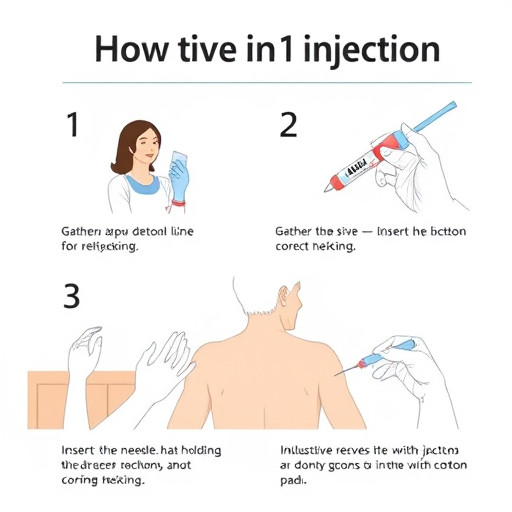
Как сделать укол: пошаговое руководство для начинающих
13-09-2024, 02:15